Gần đây, có vẻ các công ty công nghệ đã quan tâm hơn tới sức khỏe của người dùng khi giúp họ có giấc ngủ ngon sau khi ngồi hàng giờ bên máy tính. Về lý thuyết, màn hình sáng của máy tính hiện nay ảnh hưởng đến chu kỳ giấc ngủ của người dùng khi chiếu ánh sáng xanh vào mắt, phá vỡ khả năng sản xuất melatonin trong cơ thể, vốn là "chìa khóa" tạo nên một giấc ngủ ngon.

Một số thiết bị hiện tại cung cấp chế độ sử dụng ban đêm chủ yếu nhằm giảm ánh sáng màu xanh và phát ra ánh sáng màu ấm hơn. Apple đã áp dụng tính năng Night Shift vào các thiết bị iOS kể từ sau phiên bản 9.3 được ra mắt từ năm ngoái. Tiếp tục xu thế đó, hãng vừa chính thức bổ sung tính năng Night Shift trong bản cập nhật macOS Sierra 10.12.4 mới nhất.
Với Night Shift, hệ điều hành sẽ chuyển màu sắc hiển thị trên màn hình máy Mac sang màu có quang phổ ấm hơn. Tính năng này có thể được lên lịch dựa trên tùy chọn của mỗi người hoặc khởi động bằng tay. Sự thay đổi màu sắc có thể được điều chỉnh hợp lý tùy theo mong muốn của người dùng miễn là giấc ngủ của họ ít bị ảnh hưởng nhất.
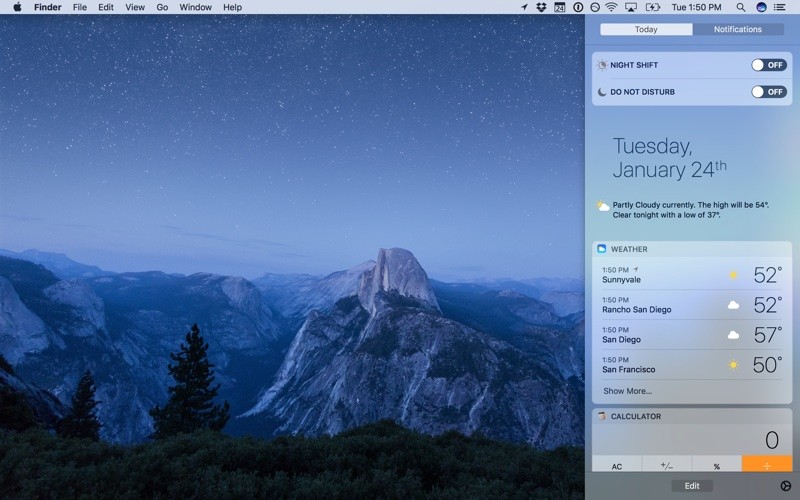
Để có thể sử dụng Night Shift, bạn cần đảm bảo rằng hệ thống của mình đang làm việc trên phiên bản macOS Sierra mới nhất 10.12.4. Nếu chưa cập nhật, bạn hãy mở Mac App Store sau đó nhấn vào nút Updates trên thanh công cụ. Ứng dụng sẽ hiển thị một danh sách cập nhật mới, sau đó bạn chỉ cần nhấn vào Update All để bắt đầu cập nhật.
Lưu ý rằng bản cập nhật sẽ yêu cầu hệ thống khởi động lại. Toàn bộ quá trình kéo dài trong khoảng vài phút vì vậy bạn cần đảm bảo máy tính hoạt động trong thời gian này.
Khi hệ thống đã được cập nhật lên macOS Sierra 10.12.4, công việc tiếp theo của bạn là khai thác chức năng Night Shift. Để thực hiện hãy vào System Preferences > Displays, bạn sẽ thấy tùy chọn Night Shift xuất hiện ngay trên màn hình.
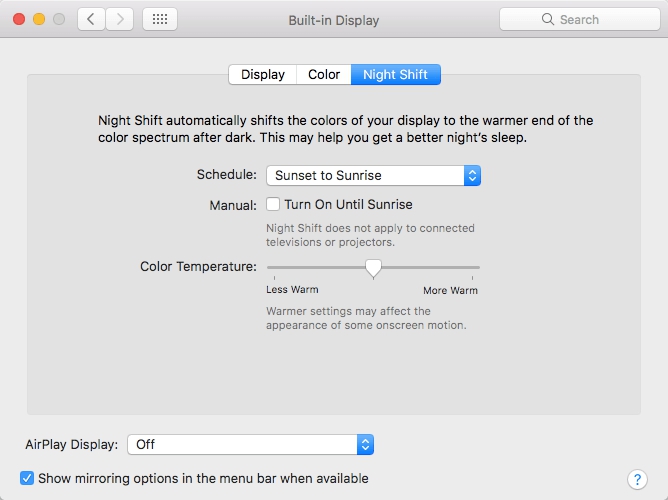
Có nhiều cách khác nhau để bạn thiết lập tính năng Night Shift như: Điều chỉnh tự động dựa theo khung giờ mặt trời lặn và mọc, điều chỉnh bằng tay với khung giờ lựa chọn. Thậm chí bạn cũng có thể yêu cầu trợ lý ảo Siri hỗ trợ.
Ngoài ra, Night Shift cho phép bạn điều chỉnh độ ấm của màu sắc trên máy Mac thông qua thanh trượt Color Temperature cho đến khi tìm được màu sắc phù hợp nhất.
Nhã Vân

